جداول بيانات google: كيفية إضافة حقل محسوب إلى جدول محوري
يوضح المثال التالي خطوة بخطوة كيفية إضافة حقل محسوب إلى جدول محوري في جداول بيانات Google.
الخطوة 1: أدخل البيانات
أولاً، دعنا ندخل البيانات التالية التي توضح إجمالي الإيرادات الناتجة عن منتجات معينة في مناطق معينة لشركة ما:

الخطوة 2: إنشاء الجدول المحوري
لإنشاء PivotTable يلخص إجمالي الإيرادات حسب المنطقة، انقر فوق علامة التبويب إدراج ثم PivotTable :

في النافذة التي تظهر، أدخل نطاق البيانات المطلوب استخدامه للجدول المحوري وحدد خلية من الورقة الموجودة لوضع الجدول المحوري:

بمجرد النقر فوق “إنشاء” ، سيتم إدراج جدول محوري فارغ تلقائيًا.
في محرر PivotTable الذي يظهر على الجانب الأيمن من الشاشة، انقر فوق ” إضافة” بجوار “الصفوف” واختر “المنطقة” . ثم انقر فوق “إضافة ” بجوار “القيم” وانقر فوق “الدخل” :

سيتم ملء الجدول المحوري تلقائيًا بالقيم:
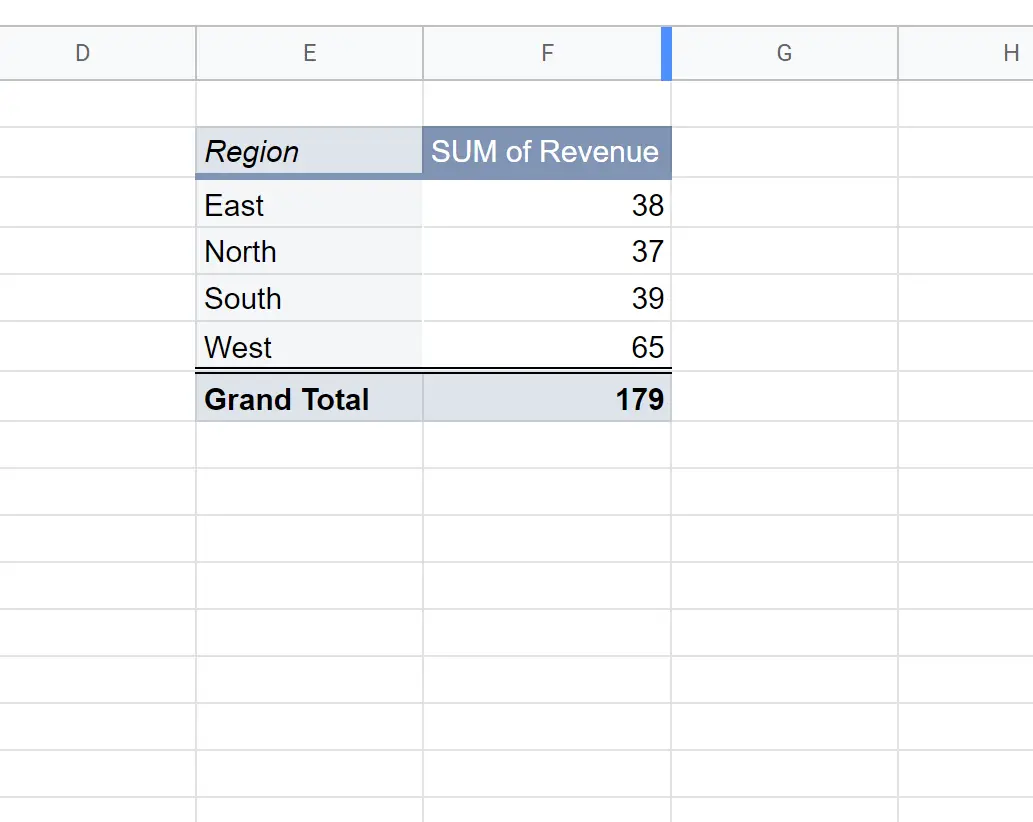
الخطوة 3: إضافة حقل محسوب إلى الجدول المحوري
لنفترض أننا نريد إضافة حقل محسوب إلى الجدول المحوري الذي يعرض إجمالي ضرائب الدخل المدفوعة حسب المنطقة.
لإضافة هذا الحقل المحسوب، انقر فوق أي خلية في الجدول المحوري. في محرر PivotTable الذي يظهر على الجانب الأيمن من الشاشة، انقر فوق ” إضافة” بجوار “القيم ” وحدد “الحقل المحسوب” :
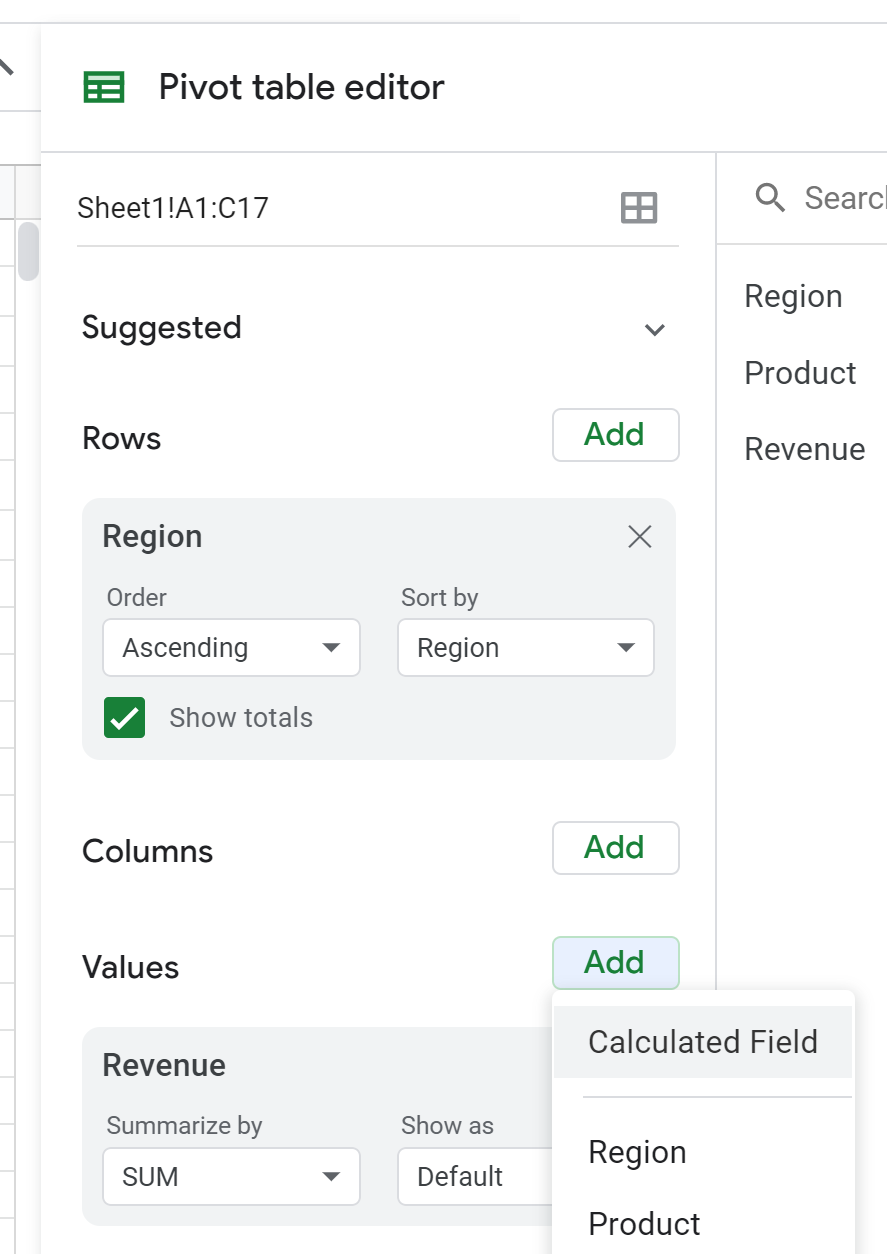
في حقل الصيغة ، اكتب Revenue/3 ثم اضغط على Enter :
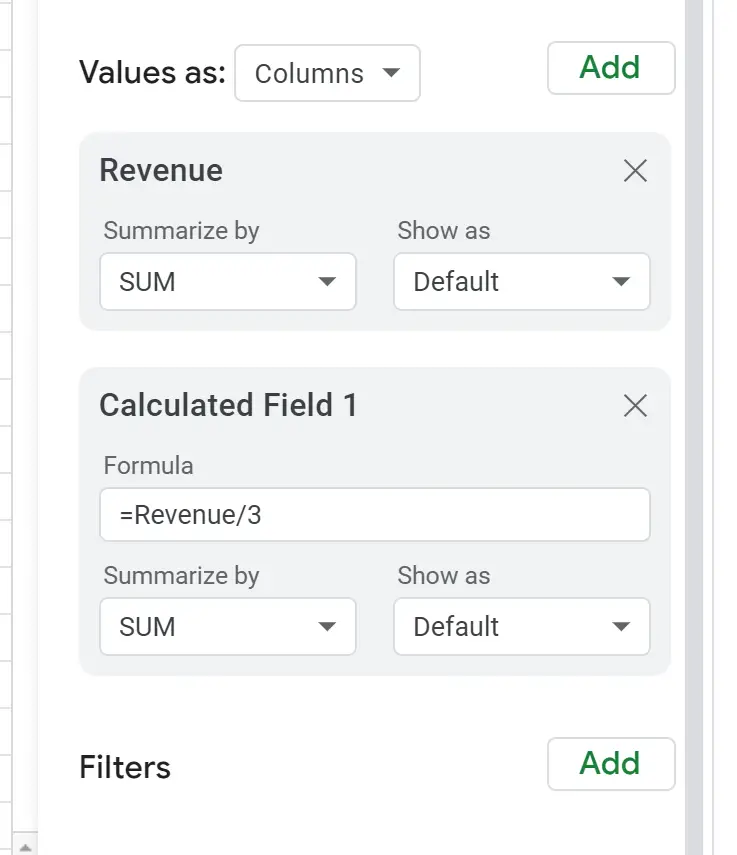
سيتم إضافة الحقل المحسوب التالي تلقائيًا إلى الجدول المحوري:
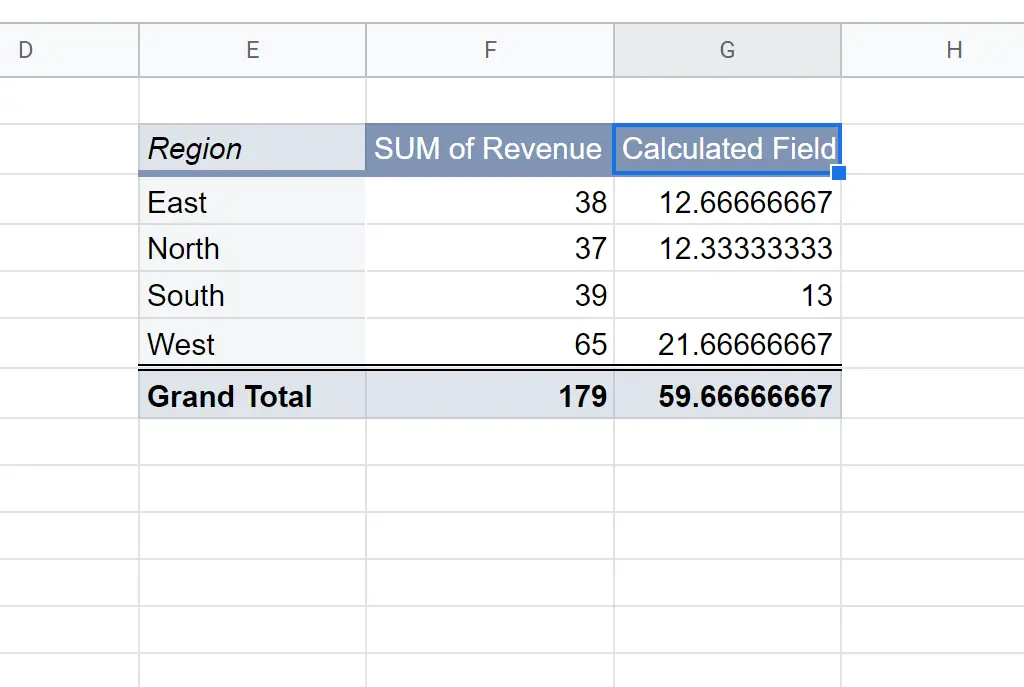
لا تتردد في النقر على عنوان الحقل المحسوب وإدخال اسم آخر:
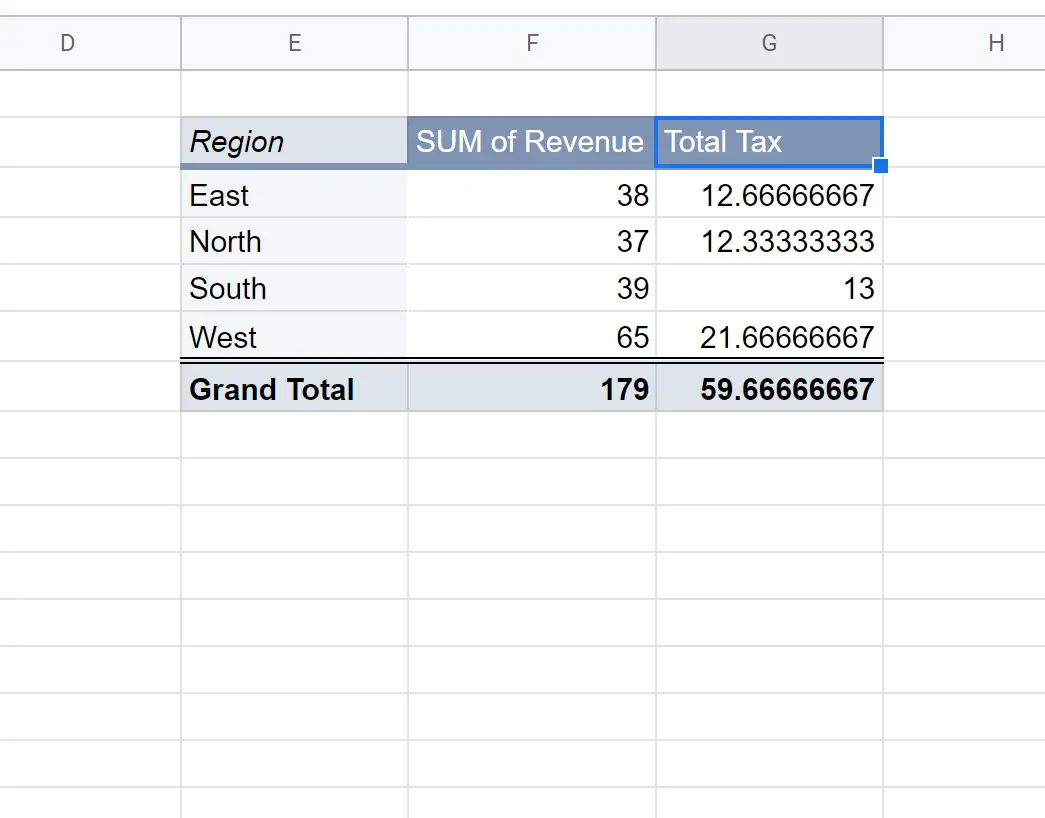
يمكنك استخدام نفس العملية لإضافة أي عدد تريده من الحقول المحسوبة إلى الجدول المحوري.
مصادر إضافية
تشرح البرامج التعليمية التالية كيفية القيام بأشياء شائعة أخرى في جداول بيانات Google:
جداول بيانات Google: كيفية تنسيق جداول PivotTables
جداول بيانات Google: كيفية إنشاء PivotTable من أوراق متعددة
استعلام جداول بيانات Google: كيفية إنشاء PivotTable